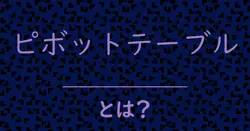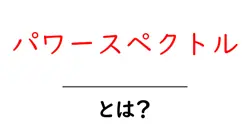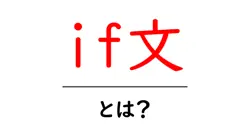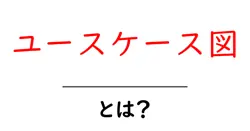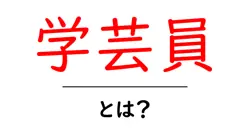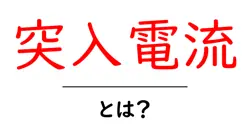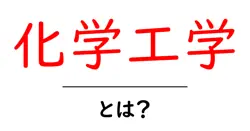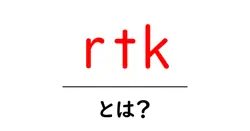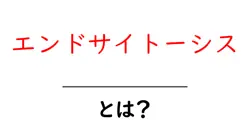ピボットテーブルとは何か?
皆さんは、データ分析や集計をする時に、情報がたくさんあって困ったことがありませんか?特に、数字や表がいっぱいのデータを扱うときには、どこから手を付けたらいいのか分からなくなることもありますよね。そんな時に便利なのが「ピボットテーブル」です。
ピボットテーブルの基本
ピボットテーブルは、Excel(エクセル)やGoogle スプレッドシートなどの表計算ソフトにある機能の一つです。この機能を使うと、大量のデータから必要な情報を簡単にまとめたり、視覚的にわかりやすく表示したりすることができます。
なぜピボットテーブルを使うのか?
例えば、売上データやアンケート結果などの情報を扱うとき、そのままだと全体の傾向が見えにくいことがあります。そこでピボットテーブルを使うと、自分が知りたい情報だけを簡単に抽出することができ、データを比較したり、トレンドを見つけたりするのが楽になります。
ピボットテーブルの作り方
実際にピボットテーブルを作る手順を見てみましょう。ここではExcelを例に説明します。
<dl> <dt>1. データを選択するdt> <dd>まず、集計したいデータの範囲を選びます。dd> <dt>2. ピボットテーブルを挿入するdt> <dd>「挿入」タブをクリックし、「ピボットテーブル」を選びます。dd> <dt>3. 配置を決めるdt> <dd>ピボットテーブルを表示させる場所を選びます。dd> <dt>4. フィールドを選ぶdt> <dd>左側に表示されるフィールドリストから、分析したい項目をドラッグ&ドロップし、行や列、値に配置します。dd> dl>使い方の例
例えば、ある会社の月別売上データを使って、製品ごとの売上を比較したいとします。この場合、ピボットテーブルを使って、製品名を行に、売上金額を値に設定することで、製品ごとの売上の合計を視覚的に簡単に確認できます。
ピボットテーブルの利点
- データの分析が簡単にできる
- 視覚的にわかりやすい結果が得られる
- 複雑なデータを整理することができる
まとめ
ピボットテーブルは、データ分析を行う上で非常に便利なツールです。初めは少し難しく感じるかもしれませんが、使いこなせるようになると、様々な場面で役に立つことでしょう。ぜひ一度試してみてください!
div><div id="saj" class="box28">ピボットテーブルのサジェストワード解説
スプレッドシート ピボットテーブル とは:スプレッドシートのピボットテーブルとは、たくさんのデータを簡単にまとめて分析するための機能です。例えば、学校の成績データや販売データなど、大量の数字や情報を持っているとき、すべてをそのまま見るのは大変ですよね。そこでピボットテーブルを使うことで、必要な情報だけを簡単に抽出して表示することができます。この機能を使えば、データを集計したり、特定の条件でフィルターをかけたりすることができ、誰でも簡単にグラフを作ることも可能です。使い方もシンプルで、スプレッドシートの上にあるメニューから「データ」→「ピボットテーブル」と進むだけ。これを利用することで、プレゼンテーションなどでの報告が楽になります。学校のプロジェクトや仕事でのデータ管理にも役に立つので、ぜひ覚えて使ってみてください。
パソコン ピボットテーブルとは:ピボットテーブルとは、Excelなどの表計算ソフトを使ってデータを整理したり分析したりするための便利なツールです。たくさんのデータがあるとき、どのように見やすくするかはとても大切です。ピボットテーブルを使うと、データを簡単にまとめたり、必要な情報だけを抽出したりできます。たとえば、たくさんの売上データがあるとき、地域ごとの売上をまとめたり、商品の売上を見やすく表示したりできます。ピボットテーブルを使うには、まずデータを選択し、「挿入」タブから「ピボットテーブル」を選びます。すると、新しい画面が開き、どのようにデータをまとめるかを設定できます。列と行に何を表示するかを決めると、簡単に自分だけのデータ表が作れます。これにより、複雑なデータもすぐに理解できるようになります。特にビジネスや学校のプロジェクトなどで役立つので、ぜひ挑戦してみてください!
ピボットテーブル スライサー とは:ピボットテーブル スライサーとは、データを視覚的に整理するための便利なツールです。エクセルなどの表計算ソフトで使われます。ピボットテーブル自体は、大量のデータを簡単にまとめたり分析したりする機能ですが、スライサーを使うことで更に使いやすくなります。スライサーは、選択肢をボタンの形で表示して、必要なデータだけを素早く絞り込むことができるツールです。例えば、販売データがあるとしましょう。スライサーを使えば、特定の商品の売上だけをすぐに見られるようになります。これは、データ分析を行う時にとても大切です。スライサーを設置するには、まずピボットテーブルを作成し、その後「スライサーの挿入」を選びます。設置したら、ボタンをクリックするだけで、その条件のデータに絞り込まれるのです。これにより、作業効率がアップし、自分が見たい情報に素早くアクセスできるようになります。特にデータが多い場合は、スライサーは非常に役立ちます。ピボットテーブル スライサーを片手に、データ分析を楽しんでみましょう!
ピボットテーブル フィルター とは:ピボットテーブルは、Excelなどの表計算ソフトでデータを簡単に分析するための便利な機能です。その中で「フィルター」という機能があります。フィルターを使うと、特定のデータだけを選んで表示することができます。たとえば、売上データの中から特定の月や商品のみを選んで見ることができます。これは、情報がたくさんある中で必要なデータだけを絞り込むのに役立ちます。また、フィルターを使うことで視覚的にデータを整理でき、理解がしやすくなります。フィルターは簡単に設定でき、必要ないデータを非表示にすることができるので、自分が表示したい情報に集中できるのが魅力です。特に、大量のデータを扱うときには、このフィルター機能が非常に便利です。ピボットテーブルを使うと、データの分析がスムーズになります。
ピボットテーブル フィールドとは:ピボットテーブルにおける「フィールド」とは、分析したいデータの項目のことを指します。例えば、売上データを扱う場合、商品の名前や販売日、販売額などがフィールドになります。ピボットテーブルは、これらのフィールドを使ってデータを整理し、さまざまな視点から分析するのに便利です。フィールドは大きく分けて「行フィールド」、「列フィールド」、「値フィールド」に分かれます。行フィールドは、データを横の行にまとめる要素で、例えば「商品名」がこれに当たります。列フィールドは、データを縦の列にまとめる要素で、例えば「販売月」がこの役割を持ちます。そして、値フィールドは、実際に計算された数値が表示される部分で、例えば「合計売上高」がこのフィールドに入ります。ピボットテーブルを使うと、これらのフィールドを組み合わせて、新しい視点からデータを視覚化できます。たとえば、「商品別の月ごとの売上」を簡単に知ることができます。これらの機能を活用して、データ分析が楽に行えるようになりますので、ぜひ使ってみてください!
ピボットテーブル リレーションシップ とは:ピボットテーブルは、Excelなどのスプレッドシートソフトでよく使われる機能です。データを整理し、見やすくするための強力なツールですが、その中でも「リレーションシップ」という概念があります。リレーションシップとは、異なるデータテーブル同士の関係を作ることを指します。 例えば、販売データと顧客データがあったとします。これらはそれぞれ別のテーブルに保存されていますが、共通の「顧客ID」というデータを使うことで、ピボットテーブルで簡単に集計や分析ができるようになります。このように、リレーションシップを利用することで、複数のテーブルのデータを統合して、一つのピボットテーブルにまとめることができるのです。この方法を使いこなすことで、データの分析やレポート作成がよりスムーズになり、仕事や学業で役立つことが多いでしょう。ピボットテーブルのリレーションシップを理解すれば、あなたもデータ分析の達人になれます!
ピボットテーブル レポートは、ほかのピボットテーブル レポートと重なり合うこ とはできません:ピボットテーブルは、データを簡単に整理して視覚化できるツールです。しかし、「ピボットテーブル レポートは、ほかのピボットテーブル レポートと重なり合うことはできません」と言われるように、特定の条件があります。この重なりがあると、データの表示が混乱してしまい、正しい分析が難しくなります。どうして重なりができないのかというと、ピボットテーブルはそれぞれ独立していて、各自のデータを基に集計を行います。ですので、1つのシートに複数のピボットテーブルを作成する際は、表示する位置に気を付ける必要があります。また、データに変化があった場合は、ピボットテーブルの更新を忘れずに行いましょう。正しく設定すれば、ピボットテーブルは非常に便利なものになります。複数のレポートを同時に使いたい時は、別々のシートを使うと効率よくデータを比較することができます。何事も基本を理解し、適切に使いこなすことが大切です。
ピボットテーブル 値とは:エクセルやスプレッドシートでよく使われるピボットテーブル。これは、大量のデータを整理して、簡単に分析できる便利なツールです。このピボットテーブルには「行」「列」「値」という3つの主要な部分がありますが、特に「値」の部分は重要です。「値」とは、データの集計結果や計算結果を表示する場所を指します。たとえば、売上データを使ってピボットテーブルを作成した場合、どの商品の売上が一番多かったかを知りたいときに「値」を利用します。ここには、合計金額や平均など、様々な計算を設定して、データを見やすく整理できます。エクセルの関数を使って計算することもありますが、ピボットテーブルなら簡単に数値を変更したり、フィルタリングして特定の情報に絞ることができます。さらに、ドラッグ&ドロップで直感的に操作できるため、データ分析が苦手な人でも扱いやすいのが特徴です。いかにわかりやすくデータを視覚化できるかが、ピボットテーブルの強みだと言えるでしょう。これで「値」が何を意味するのか、少しでも理解してもらえたら嬉しいです!
div><div id="kyoukigo" class="box28">ピボットテーブルの共起語データ:分析や計算の対象となる情報や数値の集合。ピボットテーブルを作成するために必要な基礎データが含まれる。
分析:データを調査・理解するためのプロセス。ピボットテーブルを使用すると、データの傾向やパターンを把握しやすくなる。
集計:データを要約し、合計や平均などの計算を行うこと。ピボットテーブルでは、異なる条件でデータを簡単に集計できる。
フィルタ:特定の条件に基づいてデータを選別する機能。ピボットテーブルでは、必要な情報だけを表示したり、特定のデータを除外したりすることができる。
行:ピボットテーブル内のデータを縦に表示する方法。通常、カテゴリやグループを示す情報が行として配置される。
列:ピボットテーブル内のデータを横に表示する方法。行と同様に、異なるデータ系列を比較するのに使われる。
レポート:データをもとに成果や状況をまとめた文書。ピボットテーブルを使用することで、簡潔にレポートを作成できる。
可視化:データをグラフやチャートなどの視覚的要素に変換すること。ピボットテーブルは、データの可視化を容易にするための道具でもある。
Excel:Microsoftが提供するスプレッドシートソフトウェア。ピボットテーブルはExcelで非常に人気のある機能の一つ。
スライサー:データを視覚的にフィルタリングするためのツール。ピボットテーブルと組み合わせて使うことで、より直感的にデータを操作できる。
div><div id="douigo" class="box26">ピボットテーブルの同意語集計テーブル:データを集約して表示するためのテーブルで、簡単に集計結果を確認できる
データピボット:データの視点を変えて集計や分析を行う手法のこと
クロス集計:二つ以上のデータを交差させて集計し、関係性を分析する手法
集約テーブル:複数のデータをまとめて表示するテーブルで、全体の傾向を把握しやすくする
データ分析ツール:データを視覚的に分析するためのツールで、ピボットテーブルもその一つ
データ整理:散らばったデータを意味のある形に整える作業で、ピボットテーブルはその一助となる
div><div id="kanrenword" class="box28">ピボットテーブルの関連ワードデータ分析:ピボットテーブルは、大量のデータを効率的に集計・分析するためのツールで、データ分析を行う際に非常に役立ちます。
Excel:ピボットテーブルは主にExcelという表計算ソフトで使用される機能です。Excelを使うことで、直感的にデータの整理や集計が行えます。
集計:集計とは、データをまとめて数値や情報を算出することを指します。ピボットテーブルはこの集計作業を簡単にします。
フィルタリング:フィルタリングは、特定の条件に基づいてデータを絞り込むことです。ピボットテーブルでは、特定のデータのみを表示するためにフィルタを使うことができます。
クロス集計:クロス集計は、異なる項目の関係を明らかにするためにデータを二つの軸で整理することです。ピボットテーブルはこのクロス集計を簡単に行うことができます。
データソース:データソースは、ピボットテーブルで分析する元となるデータの集まりを指します。スプレッドシートやデータベースからデータを引っ張ってくることができます。
グラフ化:ピボットテーブルの結果を可視化するために、グラフを作成することができます。これにより、データの傾向や分布を視覚的に理解しやすくなります。
ドラッグ&ドロップ:ピボットテーブルでは、データフィールドをドラッグ&ドロップすることで簡単にレイアウトを変更できます。この操作によって、見たい情報の組み合わせを直感的に設定できます。
計算フィールド:ピボットテーブルでは、新しい計算を追加するために計算フィールドを作成することもできます。これにより、独自のメトリクスを導入することが可能です。
div>